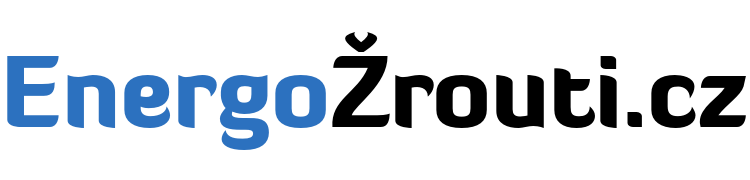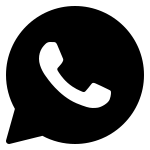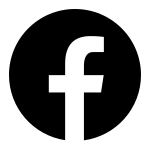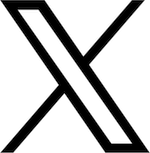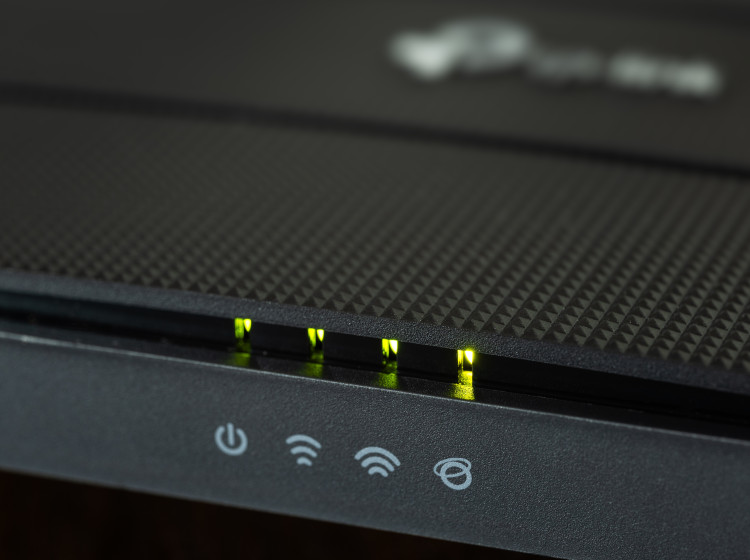Pokud vám v noci bliká tato kontrolka na routeru, někdo se připojil k vašemu internetu
Domácí technologie pracují nepřetržitě a často si neuvědomujeme, jaké signály nám dávají. Router je jedním z nejdůležitějších prvků celé domácí sítě a jeho světelné kontrolky poskytují důležité informace. Většina lidí je vnímá jen jako "normální součást systému" a moc jim nevěnují pozornost. Jejich chování však může odhalit, že se s internetem děje něco neobvyklého.
Pokud si všimnete, že některé kontrolky svítí nebo blikají i v době, kdy by měl být provoz minimální, může to být důvod k pozornosti. Není to nutně známka problému, ale jsou určité situace, kdy má smysl zkontrolovat zabezpečení domácí Wi-Fi.
Co znamená blikající kontrolka na routeru
Kontrolky na routeru signalizují různé funkce, především datový přenos. Pokud bliká kontrolka Wi-Fi nebo internetu, znamená to, že probíhá komunikace mezi routerem a připojenými zařízeními. Ve dne, kdy používáme telefony, počítače nebo televizi, je to naprosto normální. V noci ale většina lidí internet aktivně nevyužívá, a proto blikání působí podezřele.
Je třeba si ale uvědomit, že datový provoz nemusí znamenat cizí aktivitu. Často se jedná pouze o automatické aktualizace aplikací na mobilu, synchronizaci souborů do cloudu nebo aktualizace operačního systému počítače. Pokud ale víte, že žádné zařízení v domácnosti v danou chvíli nic nestahuje, může jít o signál, že vaši síť využívá někdo nepovolaný.
Obecným doporučením je, že pokud se blikání objevuje pravidelně a bez zjevného důvodu, je vhodné ověřit, zda nejsou k síti připojena neznámá zařízení.
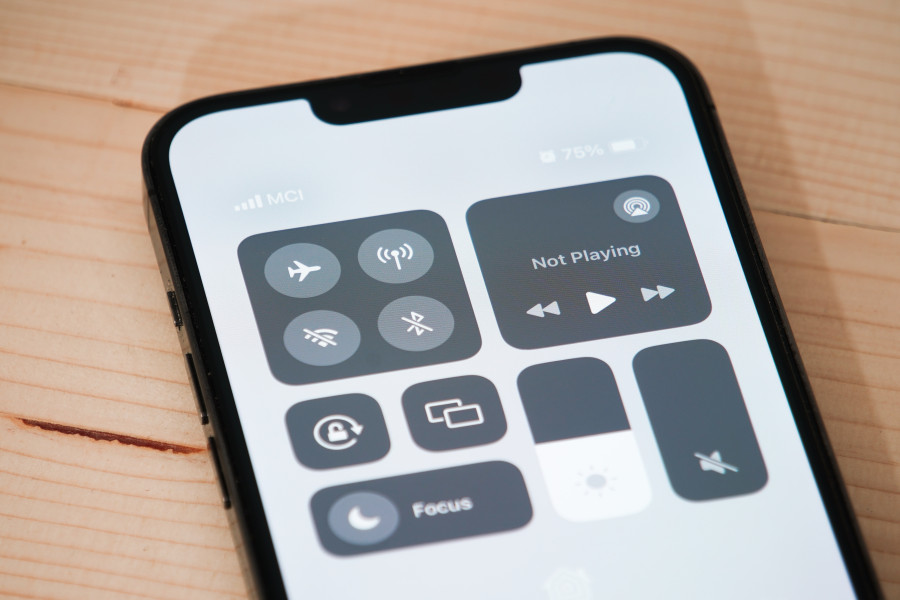 Vypnutí Wi-Fi v telefonu na noc šetří baterii a zároveň snižuje zbytečný datový provoz, když zařízení nepoužíváte.
, ...
Vypnutí Wi-Fi v telefonu na noc šetří baterii a zároveň snižuje zbytečný datový provoz, když zařízení nepoužíváte.
, ...
Jak zjistit, kdo je připojený k vaší síti
Nejspolehlivějším způsobem je přihlásit se do administrace routeru. Většinou se k ní dostanete přes webový prohlížeč zadáním adresy 192.168.1.1 nebo 192.168.0.1 a přihlašovacích údajů. Každý router má sekci s názvem „Připojená zařízení“ nebo „Device List“, kde je uveden seznam všech aktivních i nedávno připojených zařízení. Kromě IP adresy zde obvykle najdete i MAC adresu a někdy název zařízení, například „iPhone“, „Samsung TV“ nebo „Notebook Lenovo“.
Pokud v seznamu uvidíte zařízení, která nedokážete přiřadit k členům domácnosti, je to jasný varovný signál. V takovém případě je dobré situaci neodkládat a podniknout kroky k ochraně sítě.
Pro ty, kteří se do administrace routeru dostávají obtížně, existují také mobilní aplikace jako Fing nebo WiFi Detektor. Tyto nástroje dokáží jednoduše zobrazit všechna připojená zařízení k vaší Wi-Fi a odhalit, zda někdo cizí využívá váš internet.
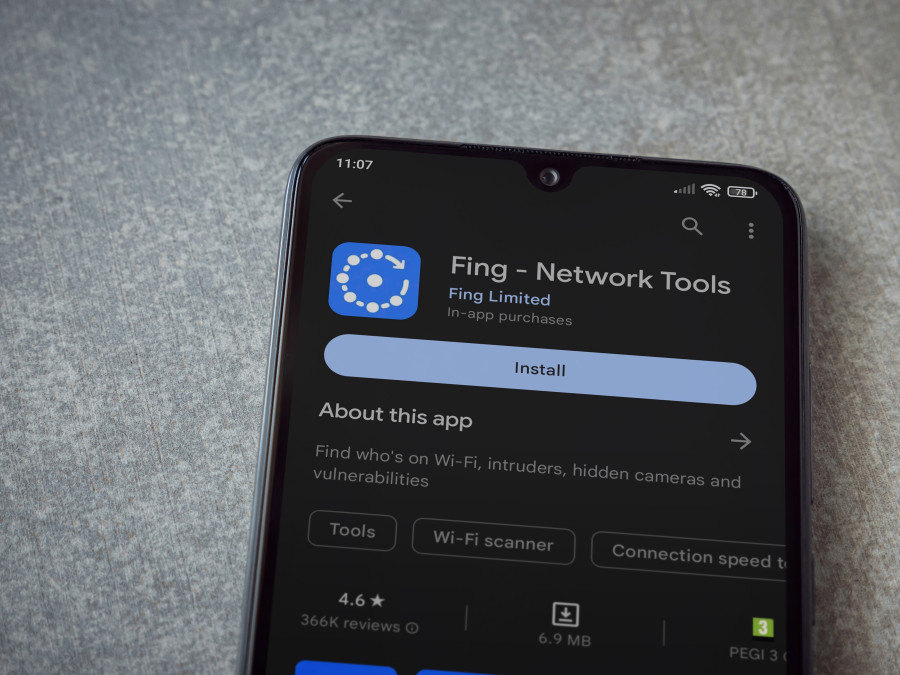 Detekční aplikace navíc často umožňují nastavit upozornění, takže vás ihned informují, pokud se k síti připojí nové zařízení.
, ...
Detekční aplikace navíc často umožňují nastavit upozornění, takže vás ihned informují, pokud se k síti připojí nové zařízení.
, ...
Jak postupovat při podezření a jak Wi-Fi zabezpečit
Pokud zjistíte, že se do vaší sítě připojuje někdo cizí, nejrychlejším řešením je změna hesla k Wi-Fi a restart routeru. Tím dojde k odpojení všech zařízení a znovu se připojí jen ta, která znají nové heslo. Doporučuje se používat heslo složené z velkých i malých písmen, čísel a speciálních znaků. Vyhněte se jednoduchým heslům typu „123456“ nebo osobním údajům, které lze snadno uhodnout.
Dalším krokem je zkontrolovat nastavení šifrování. Router by měl být nastavený na WPA2 nebo ještě lépe WPA3, což jsou v současnosti nejbezpečnější metody ochrany. Starší standardy jako WEP nebo WPA by už neměly být používány, protože je lze snadno prolomit.
Zabezpečení posílíte i pravidelnými aktualizacemi firmwaru routeru. Výrobci do nich přidávají bezpečnostní záplaty, které odstraňují chyby a zranitelnosti. V administraci routeru většinou najdete možnost aktualizace na pár kliknutí.
Pro další zvýšení kontroly můžete nastavit tzv. blacklist, tedy seznam zařízení, která mají trvale zakázaný přístup k vaší síti. Funguje to podle MAC adresy a je to dobrá obrana proti tomu, aby se cizí zařízení znovu nepřipojilo.
Pokročilejší uživatelé mohou také vypnout funkci WPS, která sice umožňuje rychlé připojení bez hesla, ale je z bezpečnostního hlediska slabým místem. Užitečné je rovněž vytvořit oddělenou „guest“ síť pro návštěvy. Ta má omezený přístup jen k internetu a ne k ostatním zařízením v domácí síti.